电子白板培训教案Word文档下载推荐.docx
《电子白板培训教案Word文档下载推荐.docx》由会员分享,可在线阅读,更多相关《电子白板培训教案Word文档下载推荐.docx(16页珍藏版)》请在冰豆网上搜索。
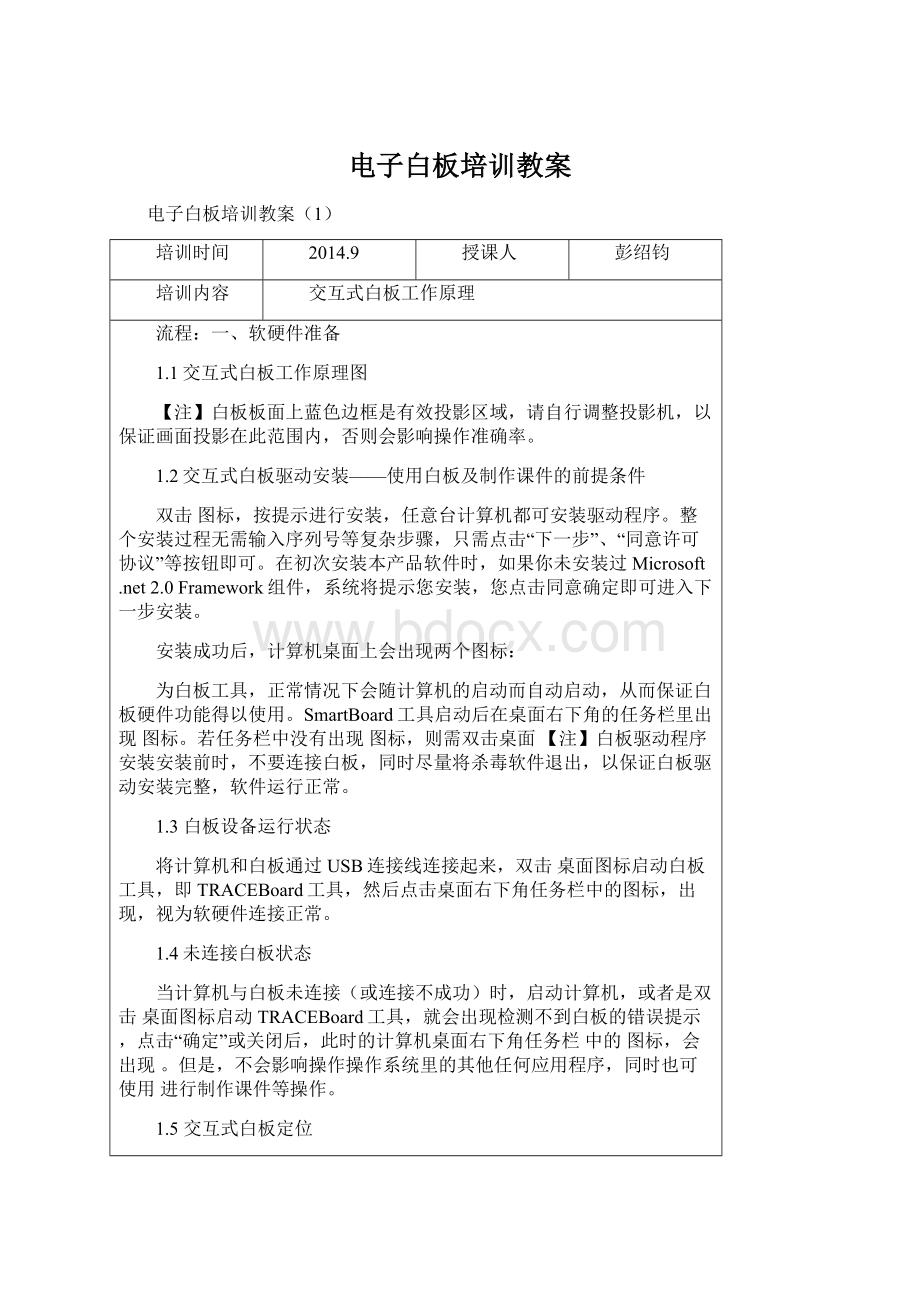
安装成功后,计算机桌面上会出现两个图标:
为白板工具,正常情况下会随计算机的启动而自动启动,从而保证白板硬件功能得以使用。
SmartBoard工具启动后在桌面右下角的任务栏里出现图标。
若任务栏中没有出现图标,则需双击桌面【注】白板驱动程序安装安装前时,不要连接白板,同时尽量将杀毒软件退出,以保证白板驱动安装完整,软件运行正常。
1.3白板设备运行状态
将计算机和白板通过USB连接线连接起来,双击桌面图标启动白板工具,即TRACEBoard工具,然后点击桌面右下角任务栏中的图标,出现,视为软硬件连接正常。
1.4未连接白板状态
当计算机与白板未连接(或连接不成功)时,启动计算机,或者是双击桌面图标启动TRACEBoard工具,就会出现检测不到白板的错误提示,点击“确定”或关闭后,此时的计算机桌面右下角任务栏中的图标,会出现。
但是,不会影响操作操作系统里的其他任何应用程序,同时也可使用进行制作课件等操作。
1.5交互式白板定位
定位目的:
让电子笔精确的控制计算机。
定位情况:
第一次安装驱动并连接白板时。
投影在白板上的区域发生改变后。
计算机分辨率改变后,如800×
600改为1024×
768。
笔尖跟鼠标偏离太大。
定位方式:
点击计算机桌面右下角任务栏中的图标选择定位选项,进入数码互动白板定位,定位分4点定位、9点定位及20点定位(在控制面板下可调节),进入定位界面如图1.5.1。
然后使用电子笔准确点击依次出现的绿色点心,完成定位后,自动回到之前界面。
如是无需定位,按键盘上“Esc”键退出定位界面。
电子白板培训教案
(2)
内容
SmartBoard工具栏
培训流程:
互动教学应用
3.1常态教学资源(如PPT\WORD\FLASH课件)应用
以PPT为例,在白板上的操作步骤如下:
在鼠标状态时,双击课件图标(或单击课件图标选中,再快速双击白板左侧鼠标按钮)→点击全屏放映按钮→用笔(或手指)在板面中任何位置单击,可实现下翻页→点击左下角第一个按钮,实现上翻页→按笔可以在板面上标注,如标注内容需要保存,在笔的状态下点击工具条中第二个按钮“保存”,如不需要保存,按鼠标键清屏→按住工具条中最后一个按钮拖动,可移动工具条位置→按工具条中第四个按钮,
退出全屏→按压板擦键,关闭文档(或选择“文件”菜单下“退出”,或点击右上角“”关闭文档)。
如图4.1。
【注】WORD文档工具条只有两个按钮,在笔的状态下按第一个按钮可保存标注的内容,不需要保存,按鼠标键可清屏。
FLASH课件使用时,点击课件中的按钮即可生效。
双击桌面图标,打开TRACEBOOK文档
点击左下角“全屏”按钮,全屏显示文档,如图4.2.2。
按笔键在工作区域内书写。
点击左下方按钮,点击按钮右侧黑色小三角形,可选择
“毛笔”、“粉笔”效果。
点击按钮,调整笔粗细,毛笔推荐在线宽最宽的状态下书写,
笔推荐线宽为中等线宽。
点击右键菜单中的“背景颜色”来设置板面的颜色。
点击文字拖动可移动文字位置。
在用鼠标选中对象时按一下板擦键可删除选中内容。
下翻页(可无限向下翻页),如图4.2.3。
上翻页可回顾浏览。
点左上角TOOLBOX矩形条,可查看所有页面,点需要的页面,可跳转到该页面,
再点击左上角TOOLBOX矩形条或在工作区域内点击一下,可将矩形条隐藏。
如图
4.2.4。
点“关闭”按钮,根据提示,可把板书保存在计算机中。
4.3交互式白板应用——TRACEBook课件制作及操作(在个人计算机上制作课件的操作方法)
双击桌面图标→打开TRACEBOOK文档。
4.3.1添加对象
(1)文字
添加文字的方式有两种:
点击文本,在页面上单击,出现如图所示文本编辑框,用键盘输入文字,并进行文本编辑。
文本编辑如图4.3.1所示:
在其它文档中进入文字编辑状态后进行复制,切换到TRACEBook,点击文本,再在工作区域内单击鼠标右键,选择“粘贴”,可将文字粘贴文本框后进行编辑。
在其它文档中进入文字编辑状态后进行复制,切换到TRACEBook,直接“粘贴”,可把文本粘贴成图片进行缩放。
(2)图片
1.添加图片的方式有三种:
1)从其它文档中进行拷贝,并粘贴图片。
2)通过上方工具栏中的“插入”,选择“来自文件的图库”进行图片的选择插入。
3)通过屏幕捕获进行图片的获取。
点击上方工具栏中的出现如图4.3.2。
包括四种方式:
●点击全屏捕获把当前显示的整个画面捕获下来。
●点击区域捕获用鼠标画出方框的区域会被捕获下来。
●点击任意区域捕获,用鼠标划出要捕获的区域,即可
把需要捕获的区域捕获下来。
●点击窗口捕获,当捕获的内容是整个窗口时,用
鼠标单击即可把选择的单个窗口内容捕获下来(教学不常用)。
2.图片的移动、缩放以及旋转,如图4.3.3:
1)通过选中图片拖动,进行位置的移动。
2)选中对象后,通过拖拉边框右下角空心圆来对图片进行缩放;
或者通过双击图片的左右位置来实现图片等比例的缩小放大。
3)选中对象后,通过旋转边框上方绿色旋转按钮行图片的自我旋转,也可以通过调整旋转中心点(方法:
双击绿色旋转按钮,再拖动图片中心的红色加号,即可移动旋转中心点),再按住绿色旋转按钮,来实现不同的旋转。
(3)图形
图形的画法:
通过单击上方工具栏中矩形、椭圆、直线,可以绘制相对应的图形。
单击形状可绘制三角形,点击其右下角的小黑三角可选择绘制虚线及多边形。
图形的编辑:
通过单击上方工具栏中可以设置图形的线宽、边框颜色和填充颜色。
电子白板培训教案(3)
退出全屏→按压板擦键,关闭文档(或选择“文件”菜单下“退出”,或点击右上角“”关闭文档)。
【注】WORD文档工具条只有两个按钮,在笔的状态下按第一个按钮可保存标注的内容,不需要保存,按鼠标键可清屏。
3.2黑板级应用
双击桌面图标,打开TRACEBOOK文档,如图4.2.1。
点击左下角“全屏”按钮,全屏显示文档,如图4.2.2。
点击文字拖动可移动文字位置。
在用鼠标选中对象时按一下板擦键可删除选中内容。
下翻页(可无限向下翻页),如图4.2.3。
上翻页可回顾浏览。
点左上角TOOLBOX矩形条,可查看所有页面,点需要的页面,可跳转到该页面,
点“关闭”按钮,根据提示,可把板书保存在计算机中。
3.3.3超链接
1.音频文件的链接
音频文件的链接对象:
文字,图形,图片
1)链接方法,如图4.3.6:
第一步
选择要链接的对象,点击右键菜单中的“设置声音属性”,在弹出的对话框里点击“浏览”,选择要链接的声音文件。
第二步
根据需要在“开始”和“结束”文本框内输入播放声音文件的起始和终止时间。
可
以进行声音文件的选段。
第三步
点击“确定”完成声音的嵌入。
2)播放方法:
点击对象可以播放声音,点击空白处,即可停止声音播放。
2.视频文件的链接
1)视频文件的链接方法:
选中链接对象,调出右键菜单,选择“设置链接对象”,在弹出的
窗口里点击“浏览”按钮选择链接的视频文件。
2)视频文件的播放方法,如图4.3.7:
播放器播放:
选中链接对象,快速点击链接对象左下角的黑色箭头时(两秒以上),为播放器播放方式,最右边播放器下方最右侧按钮,即可全屏。
视频标注:
在播放器播放时,按下笔栏的任意笔键,播放画面会暂停,此时可以在画面上直接书写批注,通过按下鼠标键可以继续播放。
选中播放窗口,在播放状态时按下板擦键可关闭正在播放的视频。
【注】设置TRACEPLAYER播放器才可实现全屏时按笔键停、按鼠标继
续播放的效果,TRACEPLAYER的设置参照FLASH培训教程的“音视频链接”文件。
嵌入式播放:
选中链接对象长时间的点击黑色箭头实现嵌入式播放,该种播放方式也可通过
笔键和鼠标键实现暂停、批注和继续播放。
鼠标状态时点击页面空白处可停止播放,再拖动
视频播放窗口,可将之前暂停和停止的每一次画面都做为图片保留下来。
3.其他链接
1)FLASH的链接
(1)链接方法:
选中链接对象,调出右键菜单,选择“设置链接对象”,在弹出的窗口里点击“浏览”按钮选择链接的FLASH动画。
(2)播放技巧:
链接对象的宽度和位置决定flash播放窗口的大小和位置。
播放过程中窗口大小可以调节,位置也可以拖动调节。
通过点击空白处可以直接停止播放
2)其他文件和网页的链接
选中链接对象,调出右键菜单,选择“设置链接对象”,在弹出的窗口里点击“浏览”按钮选择链接的其他文件或网址。
(2)播放方法:
选中链接对象,点击左下角黑色箭头,即可打开所链接的文件或网页。
电子白板培训教案(4)
交互式白板应用
交互式白板应用——noteBook课件制作及操作(在个人计算机上制作课件的操作方法)
双击桌面图标→打开noteBOOK文档。
l点击文本,在页面上单击,出现如图所示文本编辑框,用键盘输入文字,并进行文本编辑。
l在其它文档中进入文字编辑状态后进行复制,切换到noteBook,点击文本,再在工作区域内单击鼠标右键,选择“粘贴”,可将文字粘贴文本框后进行编辑。
l在其它文档中进入文字编辑状态后进行复制,切换noteBook,直接“粘贴”,可把文本粘贴成图片进行缩放。